

更多KiCad布局快速提示和技巧
描述
当我第一次接触 KiCad 时,路由跟踪被描述为一门艺术,需要从经验中学习。我会说这是真的,但是,除了我的第一篇快速提示文章之外,这里还有一些额外的——也许更具战略性的——技术,我可以提供给那些刚入门的人。
不要害怕过孔
虽然过孔肯定会被过度使用,但在许多设计中,它们都是必要的,也是运行很长走线的绝佳替代方案。如果您可以选择绕一圈又一圈地绕着一条信号线到达目的地,或者点击 v 在层之间布线,那么您就知道该怎么做了。当然,如果有一种方法可以简化您的设计,使两者都不需要,那就更好了。
固件 IO 组织
如果您有一系列(例如 6 个)输入按钮,则只有按照与您的微控制器相关的逻辑顺序分配它们才有意义。也许针脚 1 到左上角的按钮,针脚 2 在旁边,一直到针脚 6,如果是小键盘排列,可能在右下角。但是,如果这种安排意味着您需要来回弯曲信号线和/或使用大量过孔怎么办?
如果 IO 引脚有更直接的连接安排,您可能会考虑在 Schematic Layout Editor 中更改内容以匹配物理情况,而不是引脚编号。然后可以以编程方式分配 IO。这种类型的固件分配通常是微不足道的,所以如果它可以节省您的麻烦和/或电路板空间,它可能是非常值得的。
需要时重新设计


说明文字:8 月的 JC Pro Macro 2 电路板布线(上),当前布线与 Pro Micro 板安装翻转和其他更改(下)
在我的JC Pro Macro 2 Kickstarter 项目的开发过程中,我经历了大约五次板子迭代(不包括原始的 JC Pro Macro 设备)。每次我都认为我的设计恰到好处,值得称赞的是,每一个都在名义上有效。但是,需要进行迭代改进以推动卓越。撕毁屏幕上的曲目有点伤脑筋,但最后我认为这是值得的。
一个相当大的修改是翻转 Pro Micro 板的方向。这意味着不必将接头安装在顶部,这与 JC Pro Macro 板最初的设计方式有点保留,这可能会导致混乱和次优可用性。
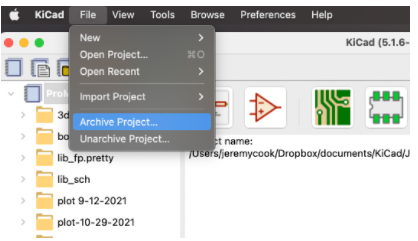
翻转东西并不像我想象的那么难,而且我认为从长远来看这是非常值得的。如果您不确定某事,您可以随时存档您的项目,让您回到已知的良好状态。
可视化
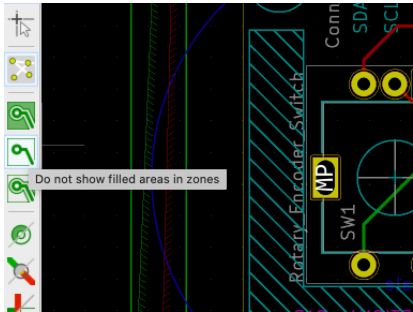
在 KiCad 的 Pcbnew 布局工具中,侧边栏上有三个主要选项,用于显示您正在进行的设计。我倾向于将中间的“不显示区域中的填充区域”作为我的默认设置,因为它可以很好地显示多层中的迹线。当您需要可视化填充区域时,上方的图标显示了更完整的电路板图片,包括信号线和覆铜。不利的一面是,较低的层通常会被遮挡,您需要更有选择性地显示哪些层。然而,这可能是一个重要的工具,可以用来追踪那些仍未连接的讨厌的最复杂的元素。
最后,在3D 查看器上查看您的电路板/组件,尤其是在“显示电路板主体”关闭的情况下,可能还有 3D 模型,在“首选项”》“显示选项”下可能会很有启发性。如果不出意外,在 3D 查看器中快速查看可以让您在将其送去制造之前稍微放心一下!
审核编辑:郭婷
-
华秋 KiCad 发行版 9.0.5 发布:更多元器件库的选择2025-10-16 47629
-
KiCad电路仿真简易教程2025-09-09 11730
-
KiCad 直播系列活动预告(二):KiCad 华秋发行版专题介绍2025-03-10 1039
-
KiCad 直播系列活动预告(一):KiCad 9 新功能揭秘2025-03-01 1055
-
KiCad发现之旅(一)原理图编辑2024-11-12 1635
-
kicad怎么打开导入非kicad文件2024-01-02 5282
-
KiCad中如何分割平面?2023-06-26 4069
-
KiCad 7.0.5发布2023-05-29 25107
-
KiCad7 插件大全2023-05-22 27665
-
一些实用的布局、提示和技巧2022-08-09 2015
-
kicad软件介绍2022-02-23 1369
-
KICAD的官方快速入门教程免费下载2020-10-20 1509
-
KiCad 5.0.0更新后有哪些新功能2018-10-31 2906
全部0条评论

快来发表一下你的评论吧 !

